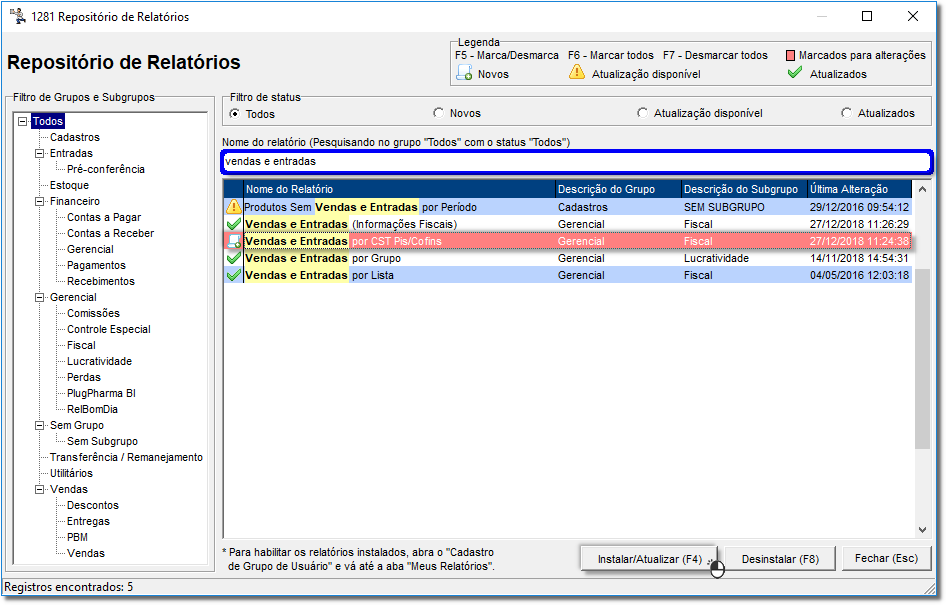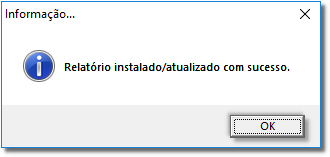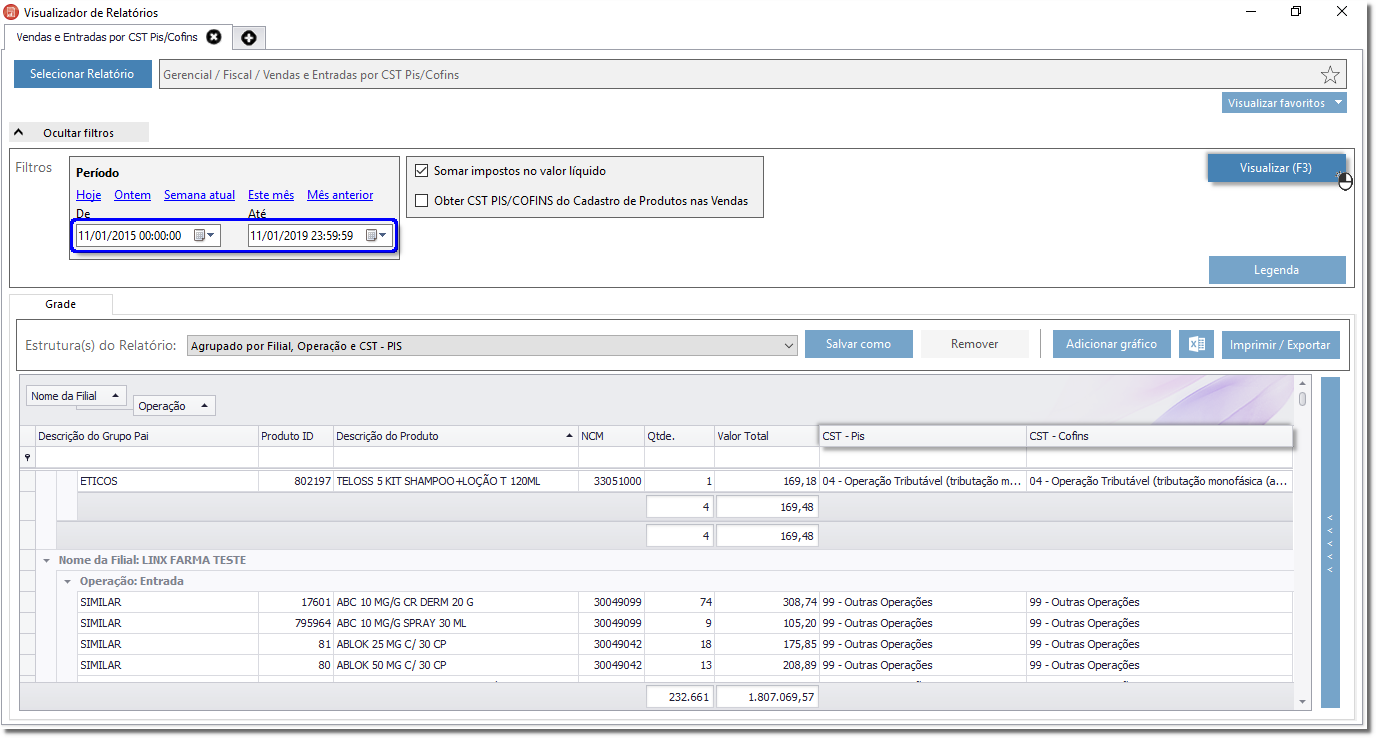...
No Linx Farma Big, entre no menu Meus relatórios > Central de Relatórios. ou na barra de Menu Rápido .
Em seguidaNa tela abaixo, abrirá a tela de Central de Relatórios que serão exibidos todos os relatórios instalados na loja.
Figura 01 - Central de Relatórios
Nessa tela, no Clique no botão .
No campo em destaque, digite Vendas e Entradas, selecione o relatório Vendas e Entradas por CST Pis/Cofins ou Vendas ou Vendas e Entradas ( Informações Fiscais) e clique no botão .
Figura 02 - Repositório de Relatório
Nessa tela, no campo em destaque, digite Vendas e Entradas novamente e selecione Selecione o relatório que deseja instalar, apertando a tecla F5 e clique no botão .
| Aviso | title | Importante
|---|
Será necessário, marcar pelo menos um relatório com status novo ou atualização disponível para poder instalar/atualizar, pressionando a tecla F5. |
...
Será exibida uma mensagem de confirmação se deseja realmente instalar/atualizar o relatório marcado, clique no botão .
Figura 03 -Confirmação
...
Em seguida, mais uma mensagem de confirmação de Relatório instalado/atualizado com sucesso, clique clique no botão .
Figura 04 - Relatório instalado/atualizado com sucesso
...
.
Feito a instalação, feche a tela, e será retornado à tela da central de relatórios, feche-a também.
Os novos relatórios instalados precisam ter permissão liberada no grupo do usuário, para isso vá até o menu Cadastro > Usuários > Grupo de Usuários na aba Meus Relatórios.
Figura 05 - Grupo de Usuário
Localize o relatório desejado e digite S na coluna Permite?.
Volte na Central de Repositórios e digite vendas e entradas na tela ,
...
mostrada na Figura 01 e selecione o item
...
e clique no botão
...
Na sequência, será exibida uma tela exibido o relatório de vendas e entradas CST Pis/Cofins.
Figura 05 06Local - Venda e Entradas CST Pis/Cofins
...
| Informações |
|---|
| Nesse relatório, os campos são editáveis podendo podem ser arrastados, clicando em cima do nome do campo e arrastando até aonde deseja. |
Para saber mais detalhes clique no botão "legenda".
Caso a Filial seja optante pelo Simples Nacional a coluna "Valor Total Bruto" não compõe vendas canceladas que foram realizadas por ECF (Emissor de Cupom Fiscal). O tratamento realizado é baseado na escrituração do arquivo Sped Contribuições (PIS/COFINS) para fins de comparação.
Considerar arredondamento
- Quando esta opção estiver marcada, será incluído na listagem um item com o valor do arredondamento dado no momento da venda. Este valor irá influenciar somente nos valores líquido e bruto da venda.Considerar produtos e serviços
- Permite definir qual o tipo que será listado no relatório: somente produtos, somente serviços ou todos.
...
=> Este relatório possui campos ocultos que podem ser acessados clicando com o botão direito sobre o nome de qualquer coluna e selecionando a opção 'Lista de Colunas'.
Caso a filial esteja configurada para não gerar valores em notas fiscais de referência, os valores brutos dos seus itens ficarão com o valor zero, porém, o valor líquido será preenchido.
Caso a Filial seja optante pelo Simples Nacional e a opção "Escriturar valores de Crédito/Débito de ICMS na EFD ICMS/IPI de Contribuintes optantes pelo Simples Nacional" encontrada nas Configurações da Filial não estiver marcada, o Totalizador Fiscal de determinados produtos apesentados no relatório poderá ser diferente do que foi atribuído ao arquivo do SPED Fiscal, devido a orientação de alguns Estados de não informar tributos na escrituração destes contribuintes para que não haja valor de crédito ou débito ao final da apuração.
Utilize a opção Obter CST PIS/COFINS do Cadastro de Produtos para demonstrar o CST de PIS e COFINS de Saída nas Vendas conforme a informação preenchida em seu cadastro (Menu Cadastros > Produtos > Produtos > aba Inf. Fiscais).
...
Se utilizar essa opção, o CST de PIS e COFINS não deve ser comparado com outros relatórios e com o arquivo do SPED.Este relatório irá substituir os relatórios:
...
1) Vendas e Entradas por Lista
2) Vendas por Totalizador e Lista
3) Vendas e Entradas por CST de PIS/COFINS